-
Windows 8的三个特性说明
- 2015-03-25 17:32:03 来源:windows10系统之家 作者:爱win10
今天小编的鼠标左键打不开网页,可把小编给急死了,在网上找了好久都找不到鼠标左键点不开网页的解决办法,无奈只好求助公司里的大神们,大神告诉小编这是由于浏览器组件遭到破坏所至,并不是鼠标本身的问题哦!小编通过大神教的方法很快就解决了鼠标左键打不开网页的问题,下面就让小编将鼠标左键点不开网页的解决方法分享给大家。

1、在“开始”菜单中打开“运行”窗口,在其中输入“regsvr32
actxprxy.dll”,然后“确定”,接着会出现一个信息对话框“DllRegisterServ
er in actxprxy.dll succee
ded”,再次点击“确定”。
2、再次打开“运行”窗口,输入“regsvr32 shdocvw.dll”,“确定”后
在出现的信息对话框中点击“确定”。
3、重新启动Windows,运行IE,随便打开一个网页,点击一个超链接,你会发现IE又能打开新窗口。再试试用鼠标右键选择“在新窗口打开”,问题解决。
如果还不能解决此问题,建议再将以下其它几个dll文件进行注册。
主要注册以下几个dll文件:
regsvr32 mshtml.dll
regsvr32 urlmon.dll
regsvr32 msjava.dll
regsvr32 shdocvw.dll
regsvr32 browseui.dll
regsvr32 actxprxy.dll
regsvr32 oleaut32.dll
regsvr32 shell32.dll
以上就是鼠标左键打不开网页的解决方法了,大家有没有学会呢?以后大家鼠标点不开网页的话千万不要把怒火转移到鼠标身上哦,鼠标也是很努力的。如果上述的方法无法解决问题,小编建议大家重装IE浏览器,这样子就可以彻底解决这个问题了。拓展阅读:acer笔记本重装系统。
猜您喜欢
- 电脑黑屏怎么处理图解教程..2021-01-22
- 小白系统windows7 ghost 64位系统下载..2016-07-16
- 小编告诉你怎么使用电脑自带的截图快..2018-12-22
- xp纯净版如何连接共享打印机..2016-08-15
- 小辉告诉你什么叫重装系统..2017-04-22
- 简单说说新萝卜家园win7系统怎么安装..2017-05-31
相关推荐
- ultraiso是什么 2020-11-25
- 如何在word中画线 2020-06-12
- 传三星内部已经取消Tizen手机项目.. 2013-07-05
- 解决如何关闭WIN8操作中心的问题.. 2016-08-05
- 2345一键重装系统使用教程 2017-02-12
- 详细教您win7系统激活工具如何使用.. 2019-03-22





 系统之家一键重装
系统之家一键重装
 小白重装win10
小白重装win10
 老毛桃Ghost Win11 64位精品装机版 v2023.05
老毛桃Ghost Win11 64位精品装机版 v2023.05 萝卜家园 Win8 x86位专业版系统下载(32位) v1903
萝卜家园 Win8 x86位专业版系统下载(32位) v1903 雨林木风Ghost Win7 SP1 x86旗舰版系统下载 v1907
雨林木风Ghost Win7 SP1 x86旗舰版系统下载 v1907 SereneScreen Marine Aquarium 3 汉化破解版 (超漂亮海洋屏保)
SereneScreen Marine Aquarium 3 汉化破解版 (超漂亮海洋屏保) 斌哥豆瓣FM桌面版 v1.1绿色版
斌哥豆瓣FM桌面版 v1.1绿色版 老毛桃ghost XP3免激活强大极速版v2023.04
老毛桃ghost XP3免激活强大极速版v2023.04 1Chrome(chrom
1Chrome(chrom 刷机精灵v1.1
刷机精灵v1.1 深度技术ghos
深度技术ghos 图影王电子相
图影王电子相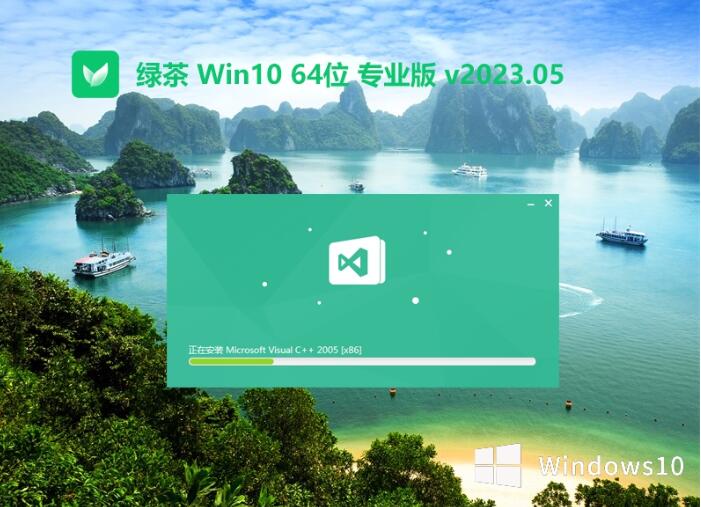 绿茶系统 Gho
绿茶系统 Gho 小白系统win1
小白系统win1 直达通浏览器
直达通浏览器 小白系统 gho
小白系统 gho 雨林木风ghos
雨林木风ghos 深度技术Ghos
深度技术Ghos 粤公网安备 44130202001061号
粤公网安备 44130202001061号